今回は、Galaxy s2(SC-02C)にMIUIというカスタムROMを導入する手順を紹介します。
MIUIはデフォルトのROM(Galaxy s2(SC-02C)購入時のROM)とはUIも全く違うので、面白いですよ♪
なお、Root化・カスタムリカバリ導入・カスタムROM導入は端末の改造にあたり、メーカーの補償は一切きかなくなります。
当方では一切責任は負えませんので、全て自己責任で行ってください。
それではGalaxy s2(SC-02C)にMIUIを導入していきましょう。
【準備するもの】
①Galaxy s2(SC-02C)Android2.3.5(SC02COMKJ4)へのCWM(ClockWorkMod)カスタムリカバリ導入手順。を参考に、Galaxy s2(SC-02C)にCWM(ClockWorkMod)を導入する。
②どろいどFANさんからカスタムROMのMIUIをダウンロード。Galaxy SⅡ用のMIUIをダウンロード。Weekly SPとWeeklyの違いは、Weekly SPはSPモードメールが使える状態のMIUIロム、WeeklyはSPモードメールが使えない状態のMIUIロムです。SPモードメールを使っている人はWeekly SPをダウンロード。PCでダウンロードした場合は、ダウンロードしたMIUIロムをGalaxy s2(SC-02C)にコピーしておいてください。
私は内蔵ストレージに0sc-02c-romというフォルダを作って、その中にカスタムROMを保存しています。
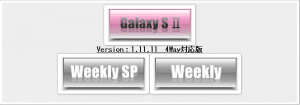
③Galaxy s2(SC-02C)をOdin3を使ってSC02COMKJ4(Android2.3.5)にソフトウェアアップデート(アップデートに失敗する場合のOdin3の使い方)。の手順①でダウンロードしたSC02COMKJ4(Android2.3.5)のROMを解凍すると、「SC02COMKJ4_SC02CDCMKJ4_SC02COMKJ4_HOME.tar」が表示されるので、そのtarファイルを更に解凍。すると、「SC02COMKJ4_SC02CDCMKJ4_SC02COMKJ4_HOME」というフォルダができる。その中の「modem.bin」を準備しておく。
④MIUI用カスタムカーネル(MIUIOnly_OC11_Rev8_CWM.zip)をダウンロードしておく。
以上が準備しておくものです。
さて、次からがいよいよGalaxy s2(SC-02C)へのMIUIの導入手順です。
1.ボリュームキー上+ホームキーを押しながら電源ボタンを長押しすると、リカバリモードが起動します。
現在はカスタムリカバリのCWM(ClockWorkMod)を導入しているので、下の画像のようなリカバリ画面になると思います。
ここでまず、Galaxy s2(SC-02C)の現在の状態(設定やインストールしているアプリ等)の状態をまるごとバックアップしておきます。
現在の状態をバックアップしておくと、例えばMIUIのインストールに失敗した場合に、再度リカバリモードに入ってバックアップしていた時点の状態をそのまま復元(リストア)できます。この機能は本当に便利なので、ぜひ活用してください。
ボリュームキーを押しながら、「backup and restore」にカーソルを合わせて、ホームキーを押します。
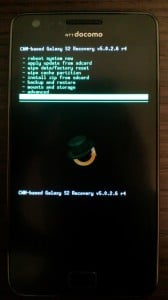
2.バックアップと復元の項目が表示されるので、「Backup to internal sdcard」を選びます。バックアップには時間がかかるので、完了するまでしばらく待ちます。
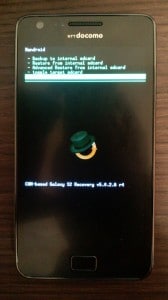
3.バックアップが完了したら前の画面に戻り、「wipe data/factory reset」を選びます。
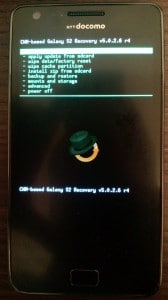
4.「delete all user data, and repair」を選びます。

5.「wipe data/factory reset」が終わったら、次に「wipe cache partition」を選びます。

6.「Wipe Cache」を選びます。

7.「wipe cache partition」が終わったら、次に「advanced」を選びます。

8.「Wipe Dalvik Cache」とを選びます。
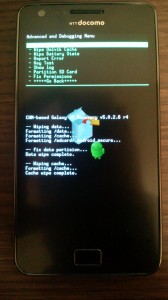
9.「Wipe Dalvik Cache」を選びます。

10.「Wipe Dalvik Cache」が終わったら、次に「Wipe Battery Stats」を選びます。

11.「Wipe Battery Stats」を選びます。

12.「Wipe Battery Stats」が終わったら、「install zip from sdcard」を選びます。

13.「G-MIUI-1.11.11-S2JAF-SP.zip」を選びます。
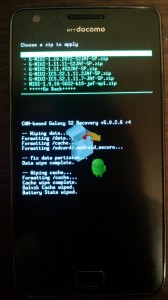
14.「Install G-MIUI-1.11.11-S2JAF-SP.zip」を選びます。

15.MIUIのインストールが始まります。インストールが完了するまでしばらく待ちます。

16.「Install from sdcard complete.」と表示されたら、もう一度手順12~14を実行します。MIUIを2回インストールするということです。

17.MIUIの2回目のインストールが終わったら、再起動しましょう。CWM(ClockWorkMod)リカバリの「reboot system now」を選ぶとGalaxy s2(SC-02C)が再起動します。
docomoのロゴの後に、MIUIのブートアニメーションが現れます。なぜか起動音が必殺仕事人のテーマです。。。しかもかなり大音量なので、Galaxy s2(SC-02C)の後ろのスピーカーを指で押さえておいたほうがいいかもしれません(笑

18.MIUIが起動しました!MIUIはiPhoneのようなUIです。MIUIのホームはiPhoneと一緒でホーム画面がアプリ一覧になっていてドロワー(アプリ一覧)が無くて不便なので、私はすぐに他のホームに変えました。
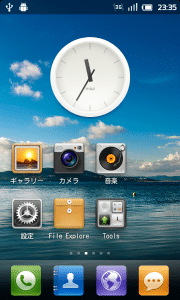
19.Galaxy s2(SC-02C)にMIUIを導入してまずやるべきことは、APNの設定をSPモードに変更することです。メニューキーを押して、設定をタップ。
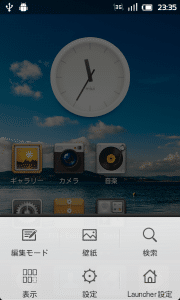
20.システム設定→モバイルネットワークをタップ。
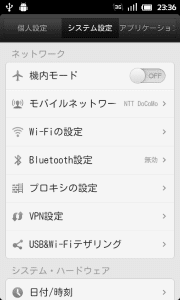
21.アクセスポイント名をタップ。
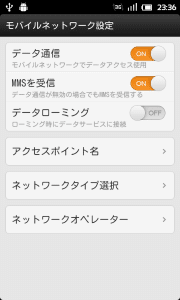
22.「SPモード」をタップしてAPNをSPモードにします。
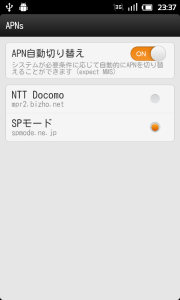
23.次に、Galaxy s2(SC-02C)にAndroid2.3.5(SC02COMKJ4)のmodem.binをOdinを使って焼きます。本体の電源を切って、ボリュームキー下+ホームキーを押しながら電源ボタンを長押しします。すると下の画面になるので、ボリュームキー上を押します。
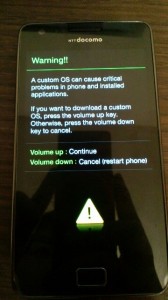
24.ダウンロードモードに入ります。Galaxy s2(SC-02C)とPCをUSBケーブルでつなぎます。

25.Odin3 v1.85を起動します。ID:COMの下が黄色になれば、Galaxy s2(SC-02C)がOdinに認識されています。次に「PHONE」をクリック。
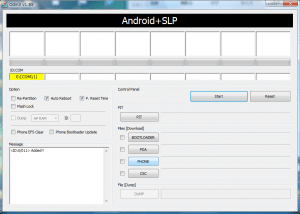
26.準備するもの③で準備したSC02COMKJ4のmodem.binを選択した後、Odin3の「Start」をクリック。
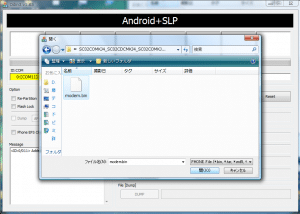
27.「PASS!」と表示されたらmodem.bin焼きは完了です。Galaxy s2(SC-02C)が自動で再起動します。
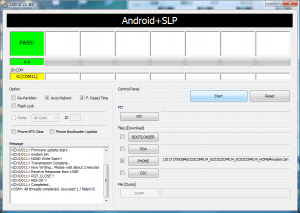
28.次はGalaxy s2(SC-02C)のMIUIに対応したカスタムカーネルを導入します。準備するもの④で準備したカスタムカーネルをGalaxy s2(SC-02C)に入れておきます。私は内蔵ストレージに0custom-kernelというフォルダを作って保存しています。
カスタムカーネルのGalaxy s2(SC-02C)へのコピーが終わったら、電源ボタンを長押しして「再起動」をタップ。
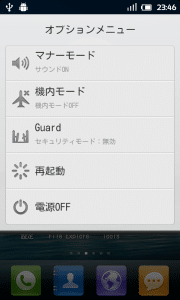
29.「Recovery」を選んで「OK」をタップします。するとGalaxy s2(SC-02C)がリカバリモードで起動します。
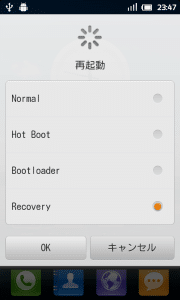
30.CWM(ClockWorkMod)リカバリが起動します。「install zip from sdcard」を選びます。
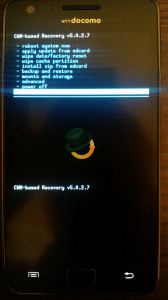
31.「choose zip from sdcard」を選びます。
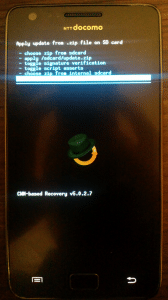
32.先ほどコピーしておいたカスタムカーネル「MIUIOnly_OC11_Rev8_CWM.zip」を選びます。
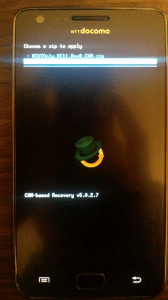
33.「Install MIUIOnly_OC11_Rev8_CWM.zip」を選びます。インストール完了後Galaxy s2(SC-02C)を再起動すれば、Galaxy s2(SC-02C)へのMIUI導入は完了です。
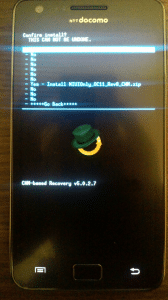
以上がGalaxy s2(SC-02C)へのカスタムROM「MIUI」の導入方法です。
手順を見てみるとはじめは複雑に感じるかもしれませんが、慣れれば簡単にカスタムROMを導入することができます。
最後に、MIUIを使ってみた私なりの感想を簡単に記しておきます。
(良い点)
・Galaxy s2(SC-02C)がデフォルトROMよりかなりサクサク動く。スクロールなどもデフォルトのROMよりスムーズに動いてくれます。
・電池の持ちが良いです。スリープモードの状態で1時間で1%減るぐらいです。
(悪い点)
・GPSがまともに動きません。現在地は何とか捉えるんですが、ナビをするとついてきません。マップやナビをよく使う人はデフォルトROMが良いと思います。GPSについては解決策があるかもしれません。
・ワンセグは見られません。私はワンセグを使わないので不自由しませんが、ワンセグをよく使う人はデフォルトROMが良いでしょう。
良い点・悪い点それぞれありますが、気になる人は上記手順を参考に一度入れてみてくださいね。